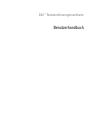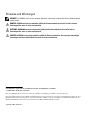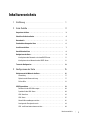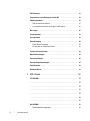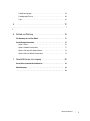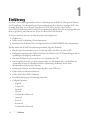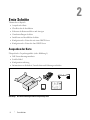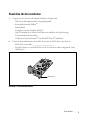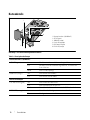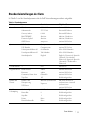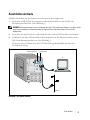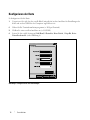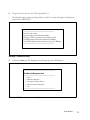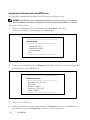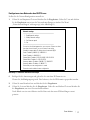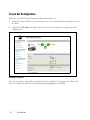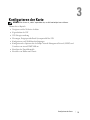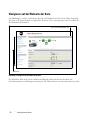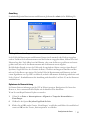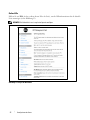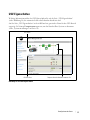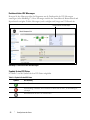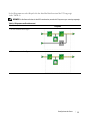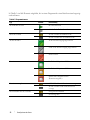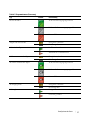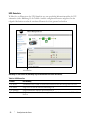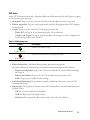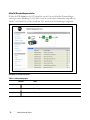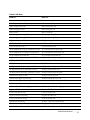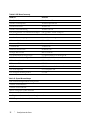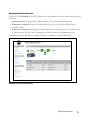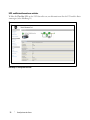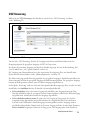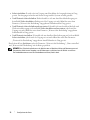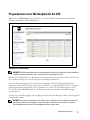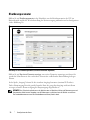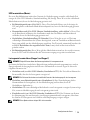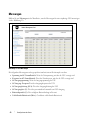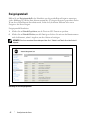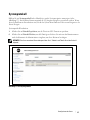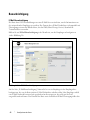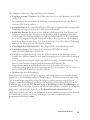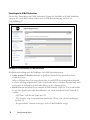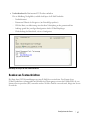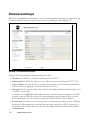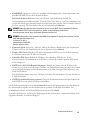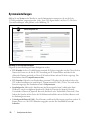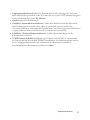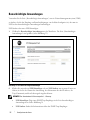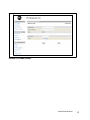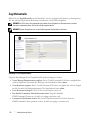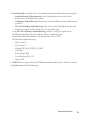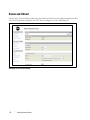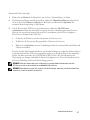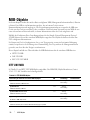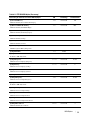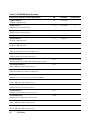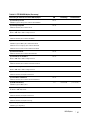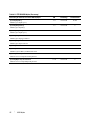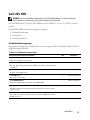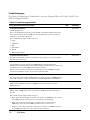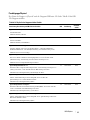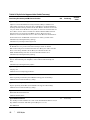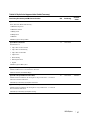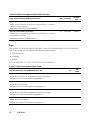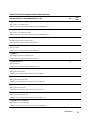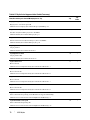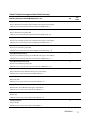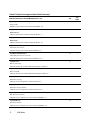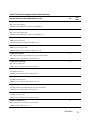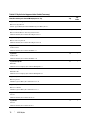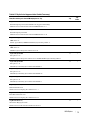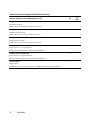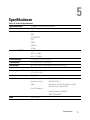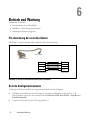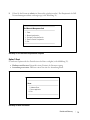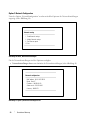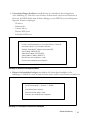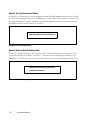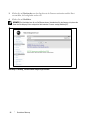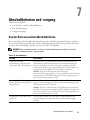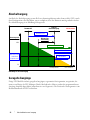DelltNetzwerkmanagementkarte
Benutzerhandbuch

Hinweise und Warnungen
HINWEIS: Ein HINWEIS macht auf eine wichtige Information aufmerksam, mit deren Hilfe Sie Ihre Software optimal
nutzen können.
DANGER: GEFAHR macht auf eine unmittelbar gefährliche Situation aufmerksam, die zum Tod oder schweren
Verletzungen führt, wenn sie nicht vermieden wird.
WARNING: WARNUNG macht auf eine potenziell gefährliche Situation aufmerksam, die zum Tod oder zu
Verletzungen führt, wenn sie nicht vermieden wird.
CAUTION: ACHTUNG macht auf eine potenziell gefährliche Situation aufmerksam, die zu geringen oder mäßigen
Verletzungen oder Sachschäden führen kann, wenn sie nicht vermieden wird.
Änderungen der Angaben in diesem Dokument sind ohne Vorankündigung vorbehalten.
E 2009 Dell Inc. Alle Rechte vorbehalten.
Eine Vervielfältigung, gleich welcher Art, ist ohne die schriftliche Genehmigung von Dell Inc. strengstens untersagt.
In diesem Dokument können weitere Marken und Handelsnamen verwendet werden, die sich entweder auf die Einheiten beziehen, die diese
Marken und Namen für sich beanspruchen , oder auf deren Produkte. Dell Inc. verzichtet auf sämtliche gewerblichen Eigentumsrechte an
Marken und Handelsnamen, bei denen es sich nicht um eigene Marken und Handelsnamen handelt.
September 2009 • 164201832 1

3
|
Inhaltsverzeichnis
Inhaltsverzeichnis
1 Einführung 1. . . . . . . . . . . . . . . . . . . . . . . . . . . . . . . . . . . . . .
2 Erste Schritte 3. . . . . . . . . . . . . . . . . . . . . . . . . . . . . . . . . . . .
Auspacken der Karte 3. . . . . . . . . . . . . . . . . . . . . . . . . . . . . . . . . . . . . . . . . . . . .
Checkliste für die Installation 4. . . . . . . . . . . . . . . . . . . . . . . . . . . . . . . . . . . . . .
Kartendetails 5. . . . . . . . . . . . . . . . . . . . . . . . . . . . . . . . . . . . . . . . . . . . . . . . . . .
Standardeinstellungen der Karte 6. . . . . . . . . . . . . . . . . . . . . . . . . . . . . . . . . . .
Installieren der Karte 7. . . . . . . . . . . . . . . . . . . . . . . . . . . . . . . . . . . . . . . . . . . . .
Anschließen der Karte 8. . . . . . . . . . . . . . . . . . . . . . . . . . . . . . . . . . . . . . . . . . .
Konfigurieren der Karte 9. . . . . . . . . . . . . . . . . . . . . . . . . . . . . . . . . . . . . . . . . . .
Konfigurieren des Netzwerks mit einem DHCP-Server 11. . . . . . . . . . . . . . . . .
Konfigurieren eines Netzwerks ohne DHCP-Server 12. . . . . . . . . . . . . . . . . . .
Testen der Konfiguration 13. . . . . . . . . . . . . . . . . . . . . . . . . . . . . . . . . . . . . . . . . .
3 Konfigurieren der Karte 15. . . . . . . . . . . . . . . . . . . . . . . . . . . .
Navigieren auf der Webseite der Karte 16. . . . . . . . . . . . . . . . . . . . . . . . . . . . . . .
Anmeldung 17. . . . . . . . . . . . . . . . . . . . . . . . . . . . . . . . . . . . . . . . . . . . . . . . .
Optimieren der Browserleistung 17. . . . . . . . . . . . . . . . . . . . . . . . . . . . . . . . .
Online-Hilfe 18. . . . . . . . . . . . . . . . . . . . . . . . . . . . . . . . . . . . . . . . . . . . . . . . .
USV-Eigenschaften 19. . . . . . . . . . . . . . . . . . . . . . . . . . . . . . . . . . . . . . . . . . . . . .
Detailansicht der USV-Messungen 20. . . . . . . . . . . . . . . . . . . . . . . . . . . . . . .
Symbole für den USV-Status 20. . . . . . . . . . . . . . . . . . . . . . . . . . . . . . . . . . . .
USV-Statusliste 24. . . . . . . . . . . . . . . . . . . . . . . . . . . . . . . . . . . . . . . . . . . . . .
USV-Status 25. . . . . . . . . . . . . . . . . . . . . . . . . . . . . . . . . . . . . . . . . . . . . . . . .
Aktuelle Warnmeldungen aufrufen 26. . . . . . . . . . . . . . . . . . . . . . . . . . . . . . .
Anzeigen des Energieverbrauchs 29. . . . . . . . . . . . . . . . . . . . . . . . . . . . . . . .
USV- und Karteninformationen aufrufen 30. . . . . . . . . . . . . . . . . . . . . . . . . . .

4
|
Inhaltsverzeichnis
USV-Steuerung 31. . . . . . . . . . . . . . . . . . . . . . . . . . . . . . . . . . . . . . . . . . . . . . . . .
Programmieren eines Wochenplans für die USV 33. . . . . . . . . . . . . . . . . . . . . . .
Shutdownparameter 34. . . . . . . . . . . . . . . . . . . . . . . . . . . . . . . . . . . . . . . . . . . . .
USV herunterfahren (Master) 35. . . . . . . . . . . . . . . . . . . . . . . . . . . . . . . . . . .
Lastsegmente herunterfahren (Gruppe 1 und Gruppe 2) 35. . . . . . . . . . . . . . .
Messungen 36. . . . . . . . . . . . . . . . . . . . . . . . . . . . . . . . . . . . . . . . . . . . . . . . . . . .
Ereignisprotokoll 38. . . . . . . . . . . . . . . . . . . . . . . . . . . . . . . . . . . . . . . . . . . . . . . .
Systemprotokoll 39. . . . . . . . . . . . . . . . . . . . . . . . . . . . . . . . . . . . . . . . . . . . . . . .
Benachrichtigung 40. . . . . . . . . . . . . . . . . . . . . . . . . . . . . . . . . . . . . . . . . . . . . . .
E-Mail-Benachrichtigung 40. . . . . . . . . . . . . . . . . . . . . . . . . . . . . . . . . . . . . .
Einstellungen für E-Mail-Nachrichten 42. . . . . . . . . . . . . . . . . . . . . . . . . . . . .
Senden von Textnachrichten 43. . . . . . . . . . . . . . . . . . . . . . . . . . . . . . . . . . . . . .
Netzwerkeinstellungen 44. . . . . . . . . . . . . . . . . . . . . . . . . . . . . . . . . . . . . . . . . . .
Systemeinstellungen 46. . . . . . . . . . . . . . . . . . . . . . . . . . . . . . . . . . . . . . . . . . . . .
Benachrichtigte Anwendungen 47. . . . . . . . . . . . . . . . . . . . . . . . . . . . . . . . . . . .
Zugriffskontrolle 49. . . . . . . . . . . . . . . . . . . . . . . . . . . . . . . . . . . . . . . . . . . . . . . .
Datum und Uhrzeit 51. . . . . . . . . . . . . . . . . . . . . . . . . . . . . . . . . . . . . . . . . . . . . . .
4 MIB-Objekte 53. . . . . . . . . . . . . . . . . . . . . . . . . . . . . . . . . . . .
IETF USV MIB 53. . . . . . . . . . . . . . . . . . . . . . . . . . . . . . . . . . . . . . . . . . . . . . . . . .
57. . . . . . . . . . . . . . . . . . . . . . . . . . . . . . . . . . . . . . . . . . . . . . . . . . . . . . . . . . . . . .
57. . . . . . . . . . . . . . . . . . . . . . . . . . . . . . . . . . . . . . . . . . . . . . . . . . . . . . . . . . . . . .
57. . . . . . . . . . . . . . . . . . . . . . . . . . . . . . . . . . . . . . . . . . . . . . . . . . . . . . . . . . . . . .
57. . . . . . . . . . . . . . . . . . . . . . . . . . . . . . . . . . . . . . . . . . . . . . . . . . . . . . . . . . . . . .
57. . . . . . . . . . . . . . . . . . . . . . . . . . . . . . . . . . . . . . . . . . . . . . . . . . . . . . . . . . . . . .
57. . . . . . . . . . . . . . . . . . . . . . . . . . . . . . . . . . . . . . . . . . . . . . . . . . . . . . . . . . . . . .
Dell USV MIB 58. . . . . . . . . . . . . . . . . . . . . . . . . . . . . . . . . . . . . . . . . . . . . . . . . . .
Produktidentifizierungsgruppe 58. . . . . . . . . . . . . . . . . . . . . . . . . . . . . . . . . . .

5
|
Inhaltsverzeichnis
Produktstatusgruppe 59. . . . . . . . . . . . . . . . . . . . . . . . . . . . . . . . . . . . . . . . . .
Produktgruppe Physical 60. . . . . . . . . . . . . . . . . . . . . . . . . . . . . . . . . . . . . . .
Traps 63. . . . . . . . . . . . . . . . . . . . . . . . . . . . . . . . . . . . . . . . . . . . . . . . . . . . . .
573. . . . . . . . . . . . . . . . . . . . . . . . . . . . . . . . . . . . . . . . . . . . . . .
7. . . . . . . . . . . . . . . . . . . . . . . . . . . . . . . . . . . . . . . . . . . . . . . . . . . . . . . . . . . . . . . . . . .
5
6 Betrieb und Wartung 75. . . . . . . . . . . . . . . . . . . . . . . . . . . . . .
Pin-Anordnung des seriellen Kabels 75. . . . . . . . . . . . . . . . . . . . . . . . . . . . . . . . .
Serielle Konfigurationsmenüs 75. . . . . . . . . . . . . . . . . . . . . . . . . . . . . . . . . . . . . .
Option 1: Reset 76. . . . . . . . . . . . . . . . . . . . . . . . . . . . . . . . . . . . . . . . . . . . . . .
Option 2: Network Configuration 77. . . . . . . . . . . . . . . . . . . . . . . . . . . . . . . . .
Option 3: Set Login Password to Default 79. . . . . . . . . . . . . . . . . . . . . . . . . . .
Option 4: Return to Default Configuration 79. . . . . . . . . . . . . . . . . . . . . . . . . . .
7 Abschaltkriterien und -vorgang 83. . . . . . . . . . . . . . . . . . . . . .
Von der Karte verwaltete Abschaltkriterien 83. . . . . . . . . . . . . . . . . . . . . . . . . . .
Abschaltvorgang 84. . . . . . . . . . . . . . . . . . . . . . . . . . . . . . . . . . . . . . . . . . . . . . . .
83. . . . . . . . . . . . . . . . . . . . . . . . . . . . . . . . . . . . . . . . . . . . . . . . . . . . . . . . . . . . . .

6
|
Einführung
Einführung
Die Dellt Netzwerkmanagementkarte dient in Verbindung mit der Dell USV Management Software
zur Überwachung, Verwaltung und zum Schutz unterbrechungsfreier Stromversorgungen (USV) über
Standard-Webseiten, einen Network Time Protocol-(NTP)-Server und das Secure Sockets
Layer-(SSL)-Sicherheitsprotokoll. Die Dell Netzwerkmanagementkarte kann bis zu fünf angeschlossene
Browser gleichzeitig unterstützen, bzw. bis zu drei Browser mit SSL-Protokoll.
Sie können die Karte mit einer der folgenden Optionen konfigurieren:
S Webbrowser
S Lokale serielle Verknüpfung (Netzwerkparameter)
S Bootstrap Protocol/Dynamic Host Configuration Protocol (BOOTP/DHCP, Netzwerkparameter)
Darüber hinaus hat die Dell Netzwerkmanagementkarte folgende Merkmale:
S Gleichzeitiges Herunterfahren von bis zu fünf angeschlossenen Browsern (drei in SSL)
S Konfiguration automatischer E-Mail-Nachrichten als Reaktion auf USV-Warnmeldungen und zur
regelmäßigen Übertragung von Berichten
S Mit einem Webbrowser gesteuertes Ein- bzw. Ausschalten der USV
S Anpassung und Steuerung von Ladesegmenten über die Web-Schnittstelle, einschließlich des
sequenziellen Startens der Installation und der Optimierung der Backup-Zeiten durch
Herunterfahren nicht prioritärer Systeme
S Automatische Datums- und Uhrzeitanpassung über einen NTP-Server
S Schutz durch verschlüsseltes Kennwort
S Schutz durch sichere SSL-Verbindung
S Protokollspeicherung im nicht-flüchtigen Speicher
S Verfügbare Sprachen:
- Englisch
- Französisch
- Spanisch
- Deutsch
- Vereinfachtes Chinesisch
- Japanisch
- Russisch
- Koreanisch
- Traditionelles Chinesisch
1

7
|
Einführung
S Inhaltsabhängige Hilfe (nur Englisch)
S Aktualisierung der Karten-Firmware über das Netzwerk
S Kompatibel mit schneller Ethernet-Verbindung (10/100 MB) mit automatischer Verhandlung auf
dem RJ-45-Anschluss
S Aufzeichnung von Ereignissen und Messungen im Kartenprotokoll
S Verbindung mit der Karte über direkte CAT5 RJ-45-Netzwerkkabel [maximale Kartenentfernung
beträgt 20 m]
S Einfache Installation — Die Dell Netzwerkmanagementkarte kann installiert werden, während die
USV in Betrieb ist, sodass maximale Systemverfügbarkeit gewährleistet bleibt
S Kompatibel mit der Internet Engineering Task Force (IETF) Management Information Base
(MIB) und der Dell MIB (siehe Kapitel 4,
„MIB-Objekte“ auf Seite 58)

8
|
Erste Schritte
Erste Schritte
Themen dieses Kapitels:
S Auspacken der Karte
S Checkliste für die Installation
S Erkennen der Kartenanschlüsse und Anzeigen
S Grundeinstellungen der Karte
S Installieren und Anschließen der Karte
S Konfigurieren des Netzwerks mit einem DHCP-Server
S Konfigurieren des Netzwerks ohne DHCP-Server
Auspacken der Karte
Überprüfen des Verpackungsinhalts (siehe Abbildung 1):
S Dell Netzwerkmanagementkarte
S Serielles Kabel
S Konfigurationsanleitung
S Informationen zu Sicherheit, Umweltschutz und Ordnungsvorschriften
Abbildung 1. Dell Netzwerkmanagementkarte-Verpackungsinhalt
2

9
|
Erste Schritte
Checkliste für die Installation
1 Vergewissern Sie sich, dass alle folgenden Objekte verfügbar sind:
- Dell Netzwerkmanagementkarte-Verpackungsinhalt
- Kreuzschlitzschrauber Phillips
®
- Ethernetkabel
- Verfügbarer serieller Anschluss (RS-232)
- HyperTerminal
®
(ist in Microsoft
®
Windows
®
enthalten) oder gleichwertige
Terminalemulationsanwendung
- Webbrowser (Internet Explorer
®
oder Mozilla
®
Firefox
®
empfohlen)
2 Geben Sie beim Administrator des lokalen Netzwerks die MAC-Adresse der Karte an:
- MAC-Adressenanschluss: _________________________
- Die MAC-Adresse ist auf dem Etikett auf der Vorderseite der Karte aufgedruckt (siehe
Abbildung 2).
MAC-Adresse
Abbildung 2. Position der MAC-Adresse

10
|
Erste Schritte
Kartendetails
5
1
4
6
2
3
1. Ethernet-Anschluss (10/100BaseT)
2. ACT LED (grün)
3. 100M LED (orange)
4. Port für Einstellungen
5. USV-Daten-LED (grün)
6. RS232-LED (orange)
Abbildung 3. Dell Netzwerkmanagementkarte-Details
Tabelle 1. Anzeigebeschreibungen
Ethernet-Anschluss (10/100BaseT)
ACT LED (grün)
Aus Die Karte ist nicht an das Netzwerk angeschlossen
Ein Die Karte ist an das Netzwerk angeschlossen, es besteht aber
keine Aktivität
Blinkt Karte sendet/empfängt
100M LED (orange)
Aus Port arbeitet mit 10 Mbit/s
Ein Port arbeitet mit 100 Mbit/s
Port für Einstellungen
USV-Daten-LED (grün)
Aus Karte nimmt den Betrieb auf
Ein Karte kommuniziert mit der USV
Blinkt Normalbetrieb; Kommunikation mit der USV ist betriebsbereit
RS232-LED (orange)
Aus Normalbetrieb; Konfigurationsmenü ist nicht aktiviert
Ein Konfigurationsmenü ist aktiviert

11
|
Erste Schritte
Standardeinstellungen der Karte
In Tabelle 2 sind die Standardparameter für die Dell Netzwerkmanagementkarte aufgeführt.
Tabelle 2. Standardparameter
Funktion ein
Parameter Standardwert Möglicher Wert
Netzwerk IP-Adresse
Subnetzmaske
Gateway-Adresse
BOOTP/DHCP
Firmware-Upload
SMTP-Server
192.168.1.2
255.255.0.0
0.0.0.0
Aktiviert
Aktiviert
smtpserver
Netzwerk-IP-Adresse
Netzwerk-IP-Adresse
Netzwerk-IP-Adresse
Aktiviert / Deaktiviert
Aktiviert / Deaktiviert
maximal 49 Zeichen
System USV-Kontakt
USV-Kontakt
Verlaufsprotokollintervall
Umweltprotokollintervall
Standardsprache
Computerraumverwalter
Computerraum
60 Sekunden
300 Sekunden
Englisch
maximal 49 Zeichen
maximal 31 Zeichen
10 bis 99999 Sekunden
10 bis 99999 Sekunden
Englisch / Französisch / Spanisch
/ Deutsch / Vereinfachtes
Chinesisch / Japanisch / Russisch
/ Koreanisch / Traditionelles
Chinesisch
Verwaltertabelle — Leer maximal 50
Zugriffskontrolle Benutzername
Kennwort
Community-Name lesen
Trap-Port
admin
admin
Öffentlich
162
maximal 10 Zeichen
maximal 10 Zeichen
maximal 49 Zeichen
Nicht konfigurierbar
Datum und
Uhrzeit
Datums- und
Zeitanpassung
NTP-Server
Manuell synchronisieren
Ntpserver
Mit einem NTP-Server
synchronisieren / manuell
synchronisieren
maximal 49 Zeichen
Serielle
Verknüpfung
Geschwindigkeit
Daten-Bits
Stop-Bits
Parität
Datenflusskontrolle
9600 Baud
8
1
Keine
Keine
Nicht konfigurierbar
Nicht konfigurierbar
Nicht konfigurierbar
Nicht konfigurierbar
Nicht konfigurierbar

12
|
Erste Schritte
Installieren der Karte
Die Dell Netzwerkmanagementkarte kann in jeder Dell-USV installiert werden, die mit einem
Kommunikationsanschluss ausgestattet ist. Ein Abschalten der USV oder Trennen der Last ist nicht
erforderlich.
Installieren Sie die Dell Netzwerkmanagementkarte:
1 Entfernen Sie die Abdeckung des Kommunikationsanschlusss von der USV (siehe Abbildung 4).
Bewahren Sie die Schrauben auf.
Abbildung 4. Installieren der Karte
2 Sofern Sie die MAC-Adresse noch nicht notiert haben, notieren Sie sie jetzt und bewahren Sie sie
in Ihren Unterlagen auf (siehe
„Checkliste für die Installation“ auf Seite 9).
3 Legen Sie eine Hand auf eine Metallfläche, um elektrostatische Entladung zu vermeiden.
4 Schieben Sie die Karte in den freien Steckplatz und befestigen Sie sie mit den beiden Schrauben,
die Sie in Schritt 1 abgenommen hatten (siehe Abbildung 4).
5 Fahren Sie mit dem nächsten Abschnitt fort („Anschließen der Karte“).

13
|
Erste Schritte
Anschließen der Karte
Schließen Sie die Karte an den Computer an und starten Sie die Konfiguration:
1 Stecken Sie das RJ-45-Ende des mitgelieferten Konfigurationskabels in den Anschluss für
Einstellungen auf der Karte (siehe Abbildung 5).
HINWEIS:
Die Kartenparameter lassen sich über den Anschluss für Einstellungen („Settings“) einstellen, selbst
wenn keine Verbindung zum Netzwerk besteht. Der Ethernet-Port auf der Karte eignet sich nicht für die
Konfiguration.
2 Stecken Sie das andere Ende des seriellen Kabels in den seriellen COM-Anschluss am Computer.
3 Schließen Sie ein aktives Ethernet-Kabel (nicht mitgeliefert) an den Ethernet-Anschluss auf der
Dell Netzwerkmanagementkarte an (siehe Abbildung 5).
Warten Sie etwa zwei Minuten, bis die USV-Daten-LED regelmäßig blinkt und damit den
Normalbetrieb anzeigt.
Ethernet-Anschluss
Port für
Einstellungen
PC
Ethernet
Abbildung 5. Anschließen der Karte

14
|
Erste Schritte
Konfigurieren der Karte
So konfigurieren Sie die Karte:
1 Vergewissern Sie sich, dass das serielle Kabel (mitgeliefert) an den Anschluss für Einstellungen der
Karte und an den COM-Port des Computers angeschlossen ist.
2 Öffnen Sie Ihr Terminalemulationsprogramm (z. B. HyperTerminal).
3 Wählen Sie einen seriellen Anschluss aus (z. B. COM1).
4 Setzen Sie die serielle Leitung auf 9600 Baud, 8 Datenbits, Keine Parität, 1 Stop-Bit, Keine
Datenflusskontrolle (siehe Abbildung 6).
Abbildung 6. Konfigurieren der Port-Einstellungen

15
|
Erste Schritte
5 Vergewissern Sie sich, dass die USV eingeschaltet ist.
Der Initialisierungsvorgang wird abgeschlossen, und Sie werden zu Eingabe des Kennworts
aufgefordert (Abbildung 7).
-------------------------------------------------------------
End of Init, card is ready ...
Enter password to activate Maintenance Menu :
Warning: for SMTP server resolution don't forget to set DNS
File RAM0/ConfigurationData.xml created with 17096 bytes
File FLASH0/ConfigurationData.xml written in Flash with 17096 bytes
-------------------------------------------------------------
Abbildung 7. Karteninitialisierung
6 Geben Sie admin ein. Das Hauptmenü wird angezeigt (siehe Abbildung 8).
-------------------------------------------------------------
Dell Network Management Card
-------------------------------------------------------------
1 : Reset
2 : Network configuration
3 : Set Login Password to Default
4 : Return to Default Configuration
0 : Exit
-------------------------------------------------------------
Abbildung 8. Dell Netzwerkmanagementkarte-Hauptmen

16
|
Erste Schritte
Konfigurieren des Netzwerks mit einem DHCP-Server
Die Karte holt standardmäßig automatisch die IP-Parameter von dem Server ein.
HINWEIS:
Wenn die Karte nicht mit dem Netzwerk verbunden ist, versucht sie laufend, sich zu verbinden.
Wenn die Verbindung hergestellt ist, wird der Status durch die LED angezeigt (siehe Tabelle 1 auf Seite 10).
Zeigen Sie die Parameter an:
1 Geben Sie im Hauptmenü 2 ein und drücken Sie die Eingabetaste. Das Menü
„Netzwerkeinstellungen“ wird angezeigt (siehe Abbildung 9).
-------------------------------------------------------------
Network settings
-------------------------------------------------------------
1 : Read Network settings
2 : Modify Network settings
3 : Set Ethernet speed
0 : Exit
-------------------------------------------------------------
Abbildung 9. Menü „Netzwerkeinstellungen”
2 Geben Sie 1 ein und drücken Sie die Eingabetaste. Die Karte zeigt die vom Server bereitgestellten
Einstellungen an (siehe Abbildung 10).
-------------------------------------------------------------
Network configuration
-------------------------------------------------------------
MAC address : 00:22:19:FF:1C:07
Mode : DHCP
IP address : 192.168.1.2
Subnet mask : 255.255.248.0
Gateway : 166.99.17.1
-------------------------------------------------------------
Abbildung 10. Menü Netzwerkkonfiguration
3 Notieren Sie die IP-Adresse.
4 Geben Sie zum Beenden 0 ein und drücken Sie die Eingabetaste. Geben Sie anschließend 0 ein
und drücken Sie erneut die Eingabetaste. Die Karte ist nun betriebsbereit.

17
|
Erste Schritte
Konfigurieren eines Netzwerks ohne DHCP-Server
Stellen Sie die Netzwerkkonfiguration manuell ein:
1 Geben Sie im Hauptmenü 2 ein und drücken Sie die Eingabetaste. Geben Sie 2 ein und drücken
Sie die Eingabetaste erneut, um die Netzwerkeinstellungen zu ändern. Das Menü
„Netzwerkeinstellungen“ wird angezeigt (siehe Abbildung 11).
-------------------------------------------------------------
Network settings
-------------------------------------------------------------
1 : Read Network settings
2 : Modify Network settings
3 : Set Ethernet speed
0 : Exit
-------------------------------------------------------------
For each of the following questions, you can press <Return> to select
the value shown in braces, or you can enter a new value.
Should this target obtain IP settings from the network?[N] N
Static IP address [166.99.1.2]? 166.99.21.21
Static IP address is 166.99.21.21
Subnet Mask IP address [255.255.248.0]? 255.255.255.0
Subnet Mask IP address is 255.255.255.0
Gateway address IP address [166.99.17.1]? 166.99.17.1
Gateway address IP address is 166.99.17.1
Wait while your new configuration is saved.
Reset the card to enable the new configuration.
Abbildung 11. Ändern der Netzwerkeinstellungen
2 Befolgen Sie die Anweisungen und geben Sie die statischen IP-Parameter ein.
Warten Sie, bis Fertig angezeigt wird. Dies bedeutet, dass die IP-Parameter gespeichert wurden.
3 Geben Sie zum Beenden 0 ein und drücken Sie die Eingabetaste.
4 Geben Sie 1 ein und drücken Sie die Eingabetaste. Geben Sie anschließend 2 ein und drücken Sie
die Eingabetaste, um einen Neustart durchzuführen.
Nach Ablauf von etwa einer Minute wird die Karte mit den neuen IP-Einstellungen erneut
gestartet.

18
|
Erste Schritte
Testen der Konfiguration
Prüfen Sie, ob die Dell Netzwerkmanagementkarte betriebsbereit ist:
1 Öffnen Sie einen Webbrowser von einer Station aus, die an dasselbe Subnetz angeschlossen ist wie
die Karte.
2 Geben Sie die IP-Adresse der Karte in die Adresszeile ein. Die Startseite wird angezeigt (siehe
Abbildung 12).
Abbildung 12. Startseite
Wenn Sie als „admin“ angemeldet sind, gehen Sie weiter zu Kapitel 3, „Konfigurieren der Karte“ auf
Seite 19, um Informationen über weitere Konfigurationsmöglichkeiten zu erhalten.

19
|
Konfigurieren der Karte
Konfigurieren der Karte
HINWEIS: Sie müssen als „admin“ angemeldet sein, um die Karte konfigurieren zu können.
Themen dieses Kapitels:
S Navigieren auf der Webseite der Karte
S Eigenschaften der USV
S USV-Energieverwaltung
S Messungen, Ereignisprotokoll und Systemprotokoll der USV
S Konfigurieren von E-Mail-Benachrichtigungen
S Konfigurieren der Optionen für das Simple Network Management Protocol (SNMP) und
Verwalten von einem SNMP NMS aus
S Einrichten der Zugriffskontrolle
S Einstellen von Datum und Uhrzeit
3

20
|
Konfigurieren der Karte
Navigieren auf der Webseite der Karte
Auf Abbildung 13 sind die verschiedenen Bereiche und Merkmale der Webseite der Karte dargestellt.
Die Seite „USV-Eigenschaften“ ist zugleich die Startseite. Diese wird angezeigt, wenn Sie sich für die
Web-Schnittstelle anmelden.
Menüleiste
Link zur inhaltsabh\xe4ngigen Hilfe
Abbildung 13. Navigieren auf der Webseite der Karte
Die Menüleiste links auf der Seite enthält weiterführende Links zu den Seiten der Karte mit
Statusinformationen und Konfigurationsoptionen. Die Menüs können erweitert und reduziert werden.
Seite wird geladen ...
Seite wird geladen ...
Seite wird geladen ...
Seite wird geladen ...
Seite wird geladen ...
Seite wird geladen ...
Seite wird geladen ...
Seite wird geladen ...
Seite wird geladen ...
Seite wird geladen ...
Seite wird geladen ...
Seite wird geladen ...
Seite wird geladen ...
Seite wird geladen ...
Seite wird geladen ...
Seite wird geladen ...
Seite wird geladen ...
Seite wird geladen ...
Seite wird geladen ...
Seite wird geladen ...
Seite wird geladen ...
Seite wird geladen ...
Seite wird geladen ...
Seite wird geladen ...
Seite wird geladen ...
Seite wird geladen ...
Seite wird geladen ...
Seite wird geladen ...
Seite wird geladen ...
Seite wird geladen ...
Seite wird geladen ...
Seite wird geladen ...
Seite wird geladen ...
Seite wird geladen ...
Seite wird geladen ...
Seite wird geladen ...
Seite wird geladen ...
Seite wird geladen ...
Seite wird geladen ...
Seite wird geladen ...
Seite wird geladen ...
Seite wird geladen ...
Seite wird geladen ...
Seite wird geladen ...
Seite wird geladen ...
Seite wird geladen ...
Seite wird geladen ...
Seite wird geladen ...
Seite wird geladen ...
Seite wird geladen ...
Seite wird geladen ...
Seite wird geladen ...
Seite wird geladen ...
Seite wird geladen ...
Seite wird geladen ...
Seite wird geladen ...
Seite wird geladen ...
Seite wird geladen ...
Seite wird geladen ...
Seite wird geladen ...
Seite wird geladen ...
Seite wird geladen ...
Seite wird geladen ...
Seite wird geladen ...
Seite wird geladen ...
Seite wird geladen ...
-
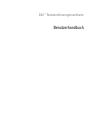 1
1
-
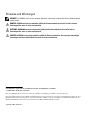 2
2
-
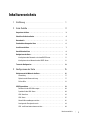 3
3
-
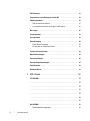 4
4
-
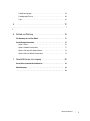 5
5
-
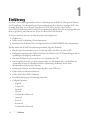 6
6
-
 7
7
-
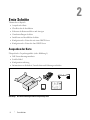 8
8
-
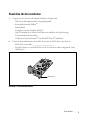 9
9
-
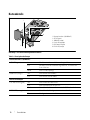 10
10
-
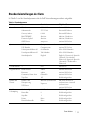 11
11
-
 12
12
-
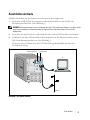 13
13
-
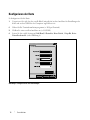 14
14
-
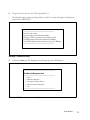 15
15
-
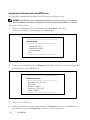 16
16
-
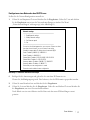 17
17
-
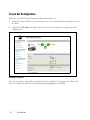 18
18
-
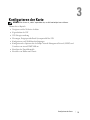 19
19
-
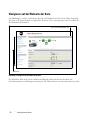 20
20
-
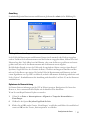 21
21
-
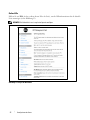 22
22
-
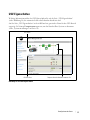 23
23
-
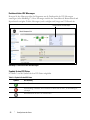 24
24
-
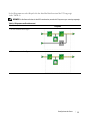 25
25
-
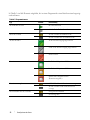 26
26
-
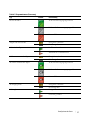 27
27
-
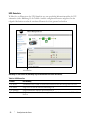 28
28
-
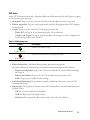 29
29
-
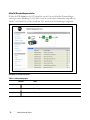 30
30
-
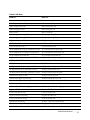 31
31
-
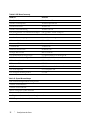 32
32
-
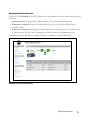 33
33
-
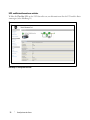 34
34
-
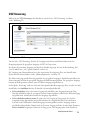 35
35
-
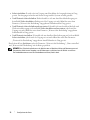 36
36
-
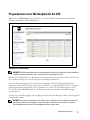 37
37
-
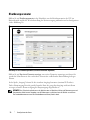 38
38
-
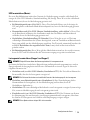 39
39
-
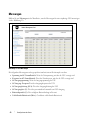 40
40
-
 41
41
-
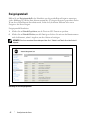 42
42
-
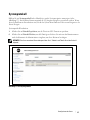 43
43
-
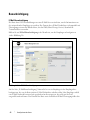 44
44
-
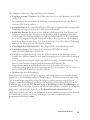 45
45
-
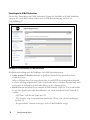 46
46
-
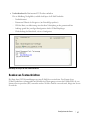 47
47
-
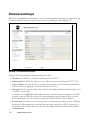 48
48
-
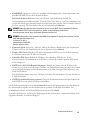 49
49
-
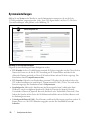 50
50
-
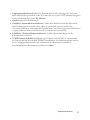 51
51
-
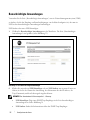 52
52
-
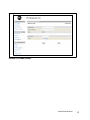 53
53
-
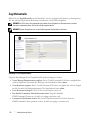 54
54
-
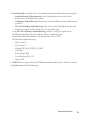 55
55
-
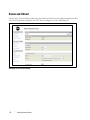 56
56
-
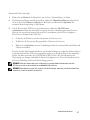 57
57
-
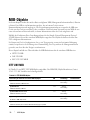 58
58
-
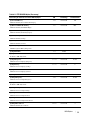 59
59
-
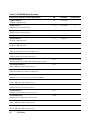 60
60
-
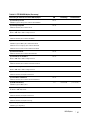 61
61
-
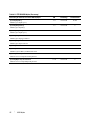 62
62
-
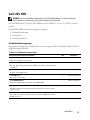 63
63
-
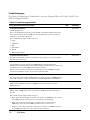 64
64
-
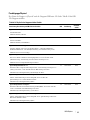 65
65
-
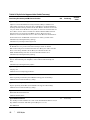 66
66
-
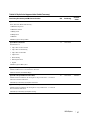 67
67
-
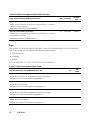 68
68
-
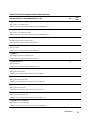 69
69
-
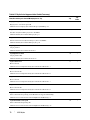 70
70
-
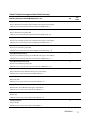 71
71
-
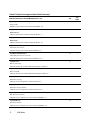 72
72
-
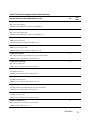 73
73
-
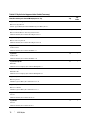 74
74
-
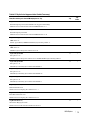 75
75
-
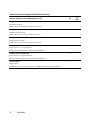 76
76
-
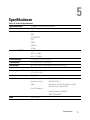 77
77
-
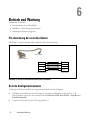 78
78
-
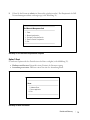 79
79
-
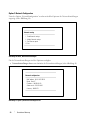 80
80
-
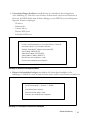 81
81
-
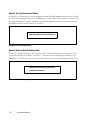 82
82
-
 83
83
-
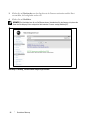 84
84
-
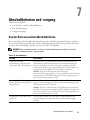 85
85
-
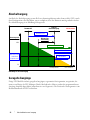 86
86